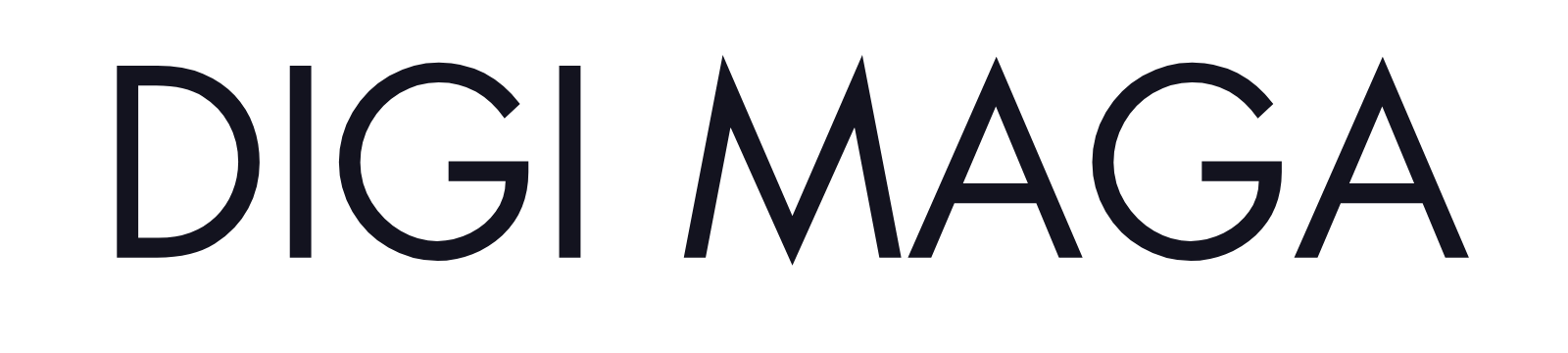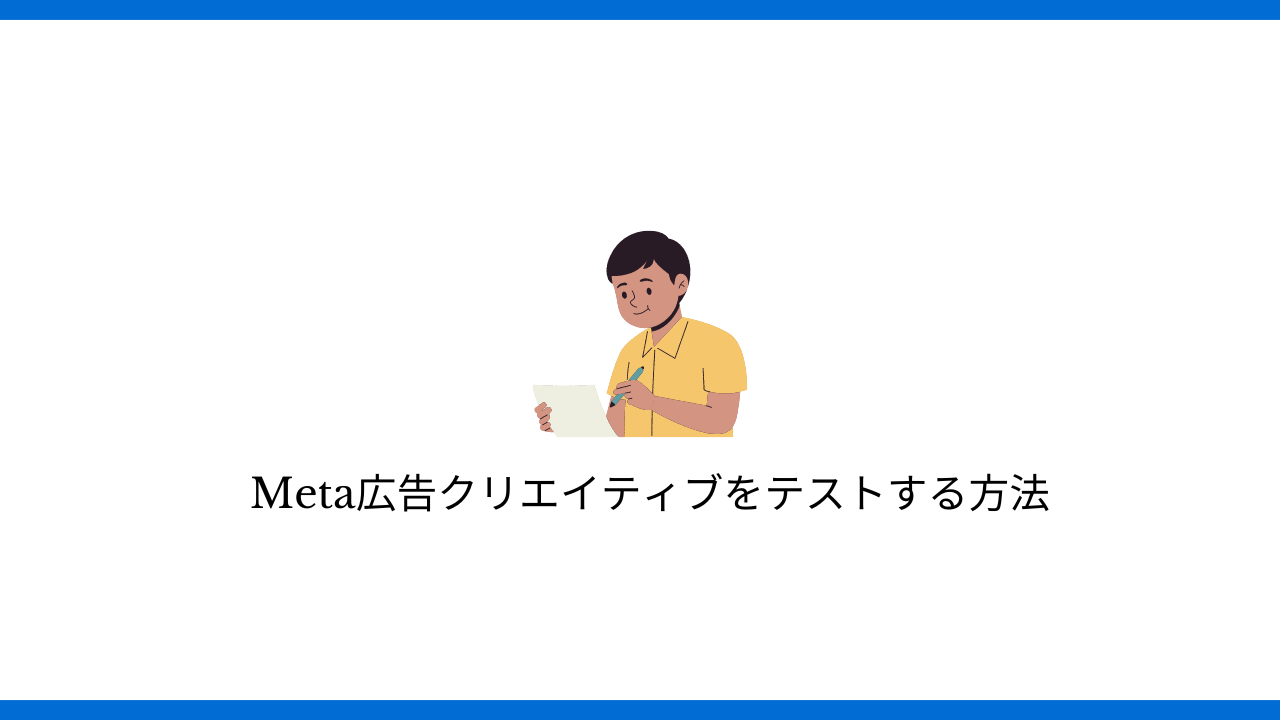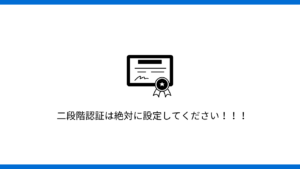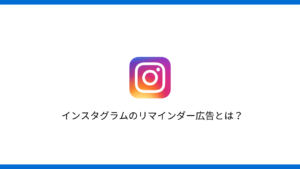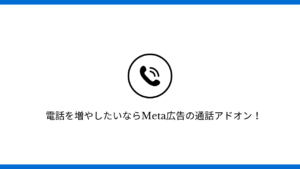本日はクリエイティブを差し替えてテストする方法について、書いてみたいと思います。
クリエイティブを差し替えてテストすると・・・
私がクリエイティブを差し替えて運用する際には、現在運用している広告を複製して、クリエイティブ部分だけ差し替えて新しい広告として出します。
そのため、ver1, ver2, ver3・・・・とどんどん広告が増えていきます。
そのため広告マネージャの広告タブはこんな感じになります。
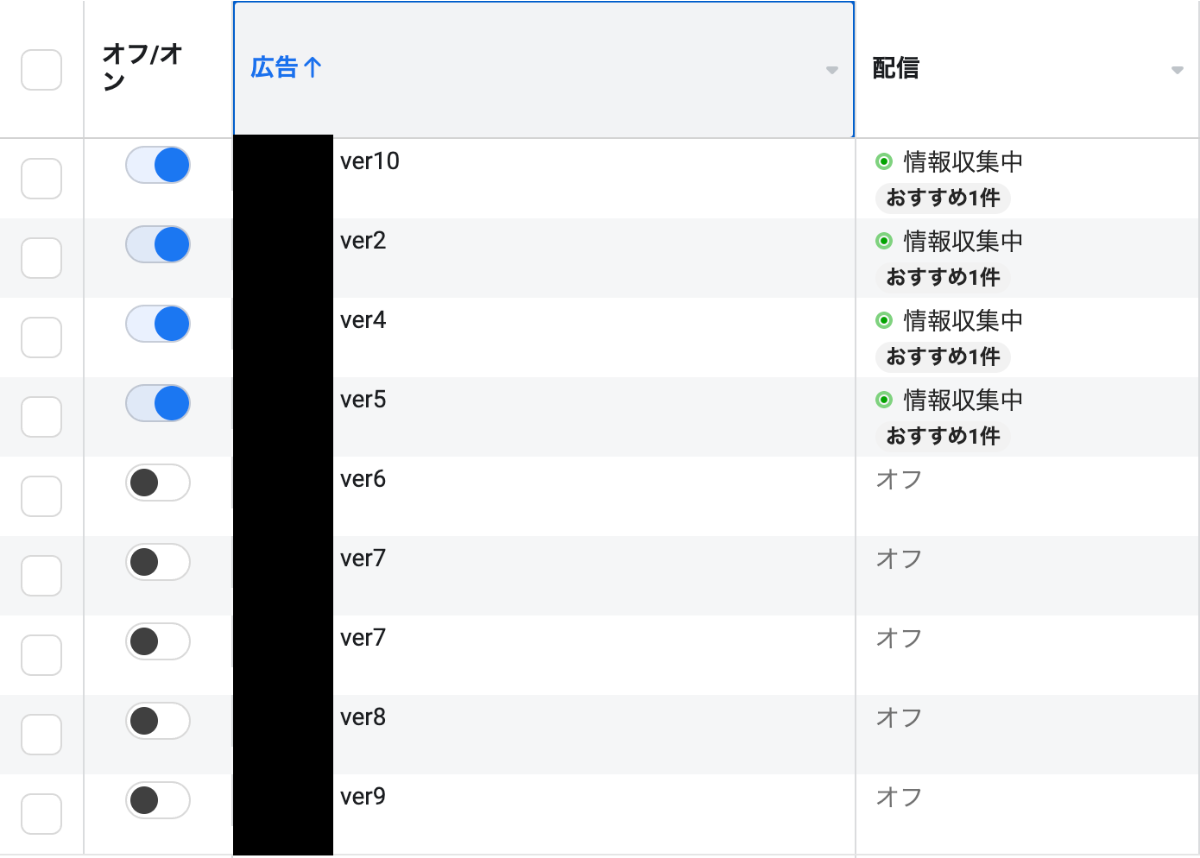
カルーセルや動画などわかりやすい名前をつけると、一目でどの広告なのかわかるので、それも良いと思います^^
しかし、以前クライアントさんの広告マネージャを見せて頂くと、1つの広告をどんどん上書きして使っていらっしゃることがわかりました。
私は上書きはおすすめしません。
広告マネージャを上書きしない方がいい理由
別の画像やテキストを使用するのであれば、別の広告として1つ作ったほうが良いと思います。
なぜなら、その広告画像がどんなパフォーマンスだったかをさかのぼって確認することができないからです。
どんどん上書きして行ってしまうとそれぞれの画像やテキストのクリック率やクリック単価、コンバージョン率などがわからなくなるので避けたほうが良いです。
実際に、上書きで広告を出していたクライアントさんに、〇〇の画像の反応は良かったですか?と聞いた時に「上書きしたのですぐわからない」と仰っていました。
 Marin
Marinせっかくお金を使ってテストしたのに、とてももったいない….!
もし同じように、新しい画像を試す際に上書きされている方がいらっしゃれば、ぜひ方法を変えて頂きたいなと思います。
キャンペーンや広告セットは同じでOKなので、新しい画像を試す際には、その下層の広告を作っていくという流れでテストしていくのがいいです。
パフォーマンスが悪い広告はOFFにして新しい広告をONにしてテストするという流れで試してみてくださいね!